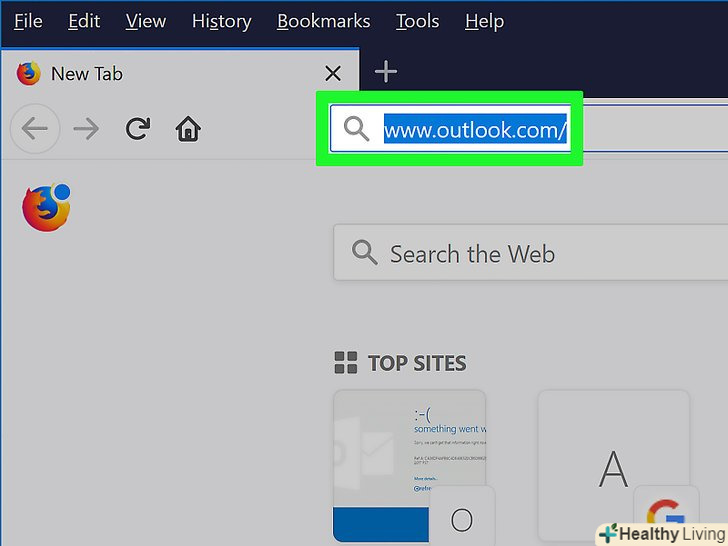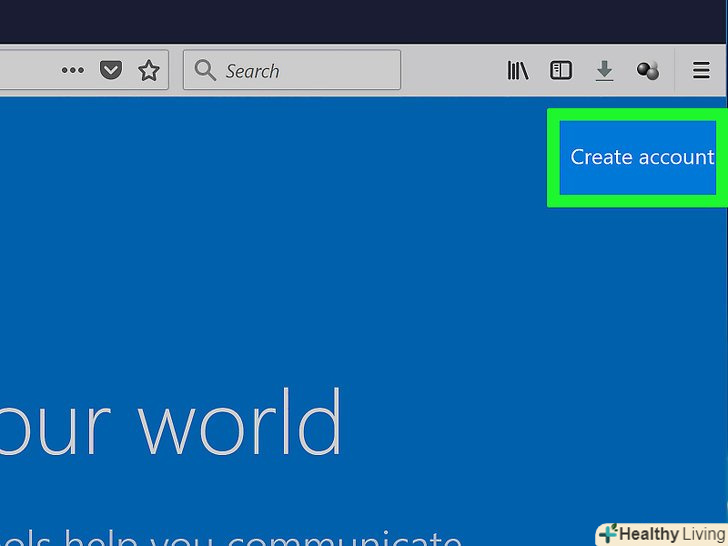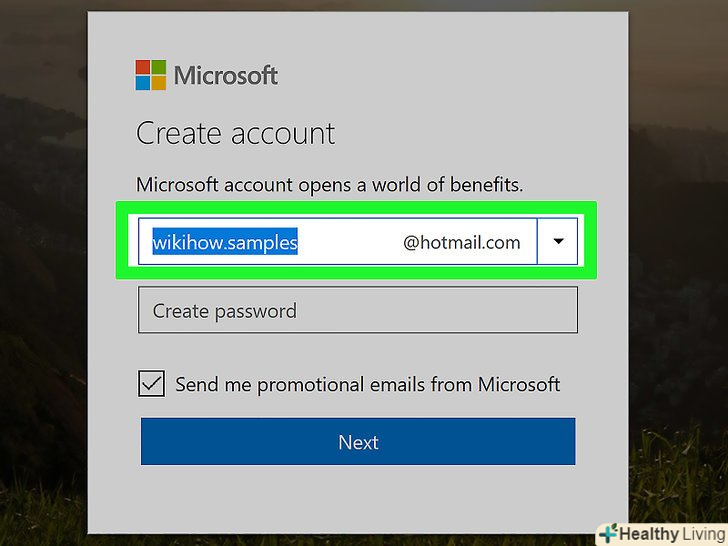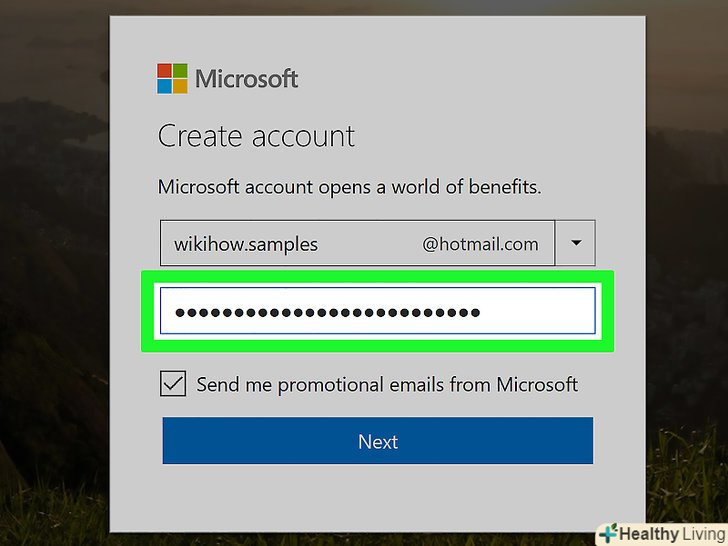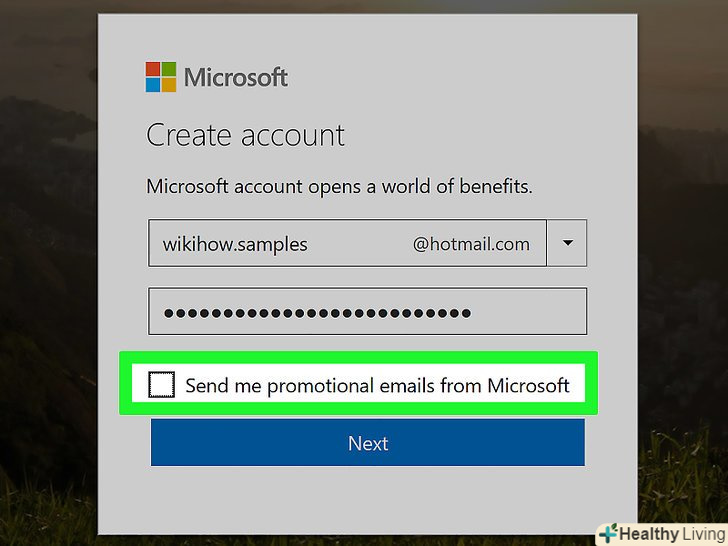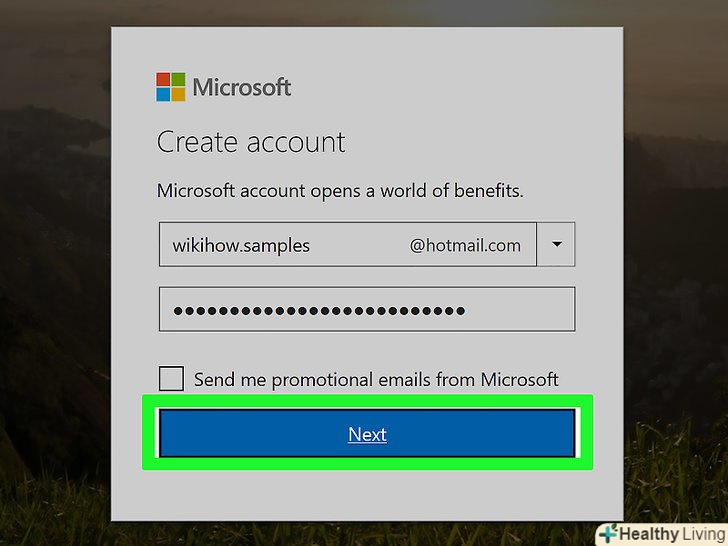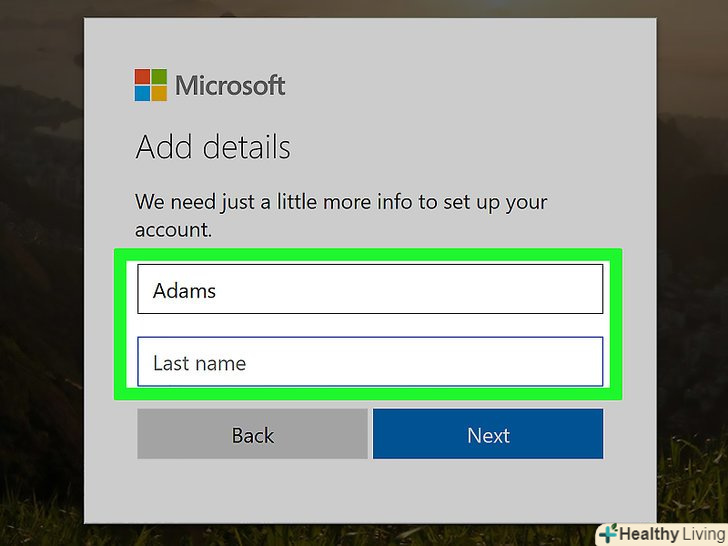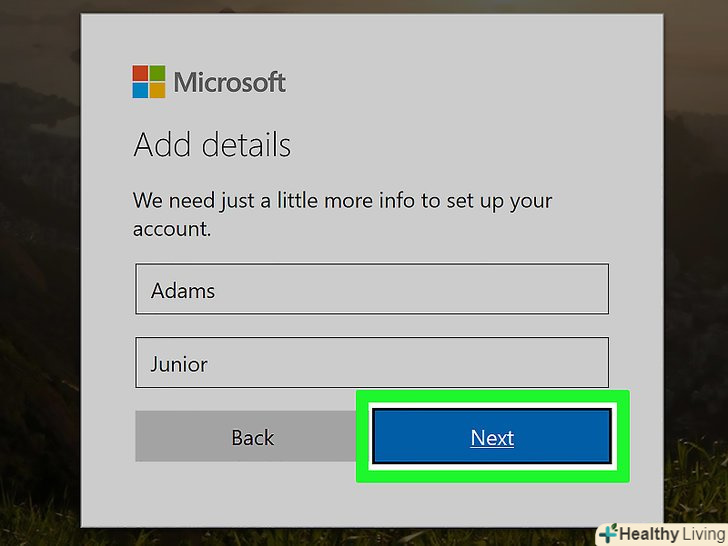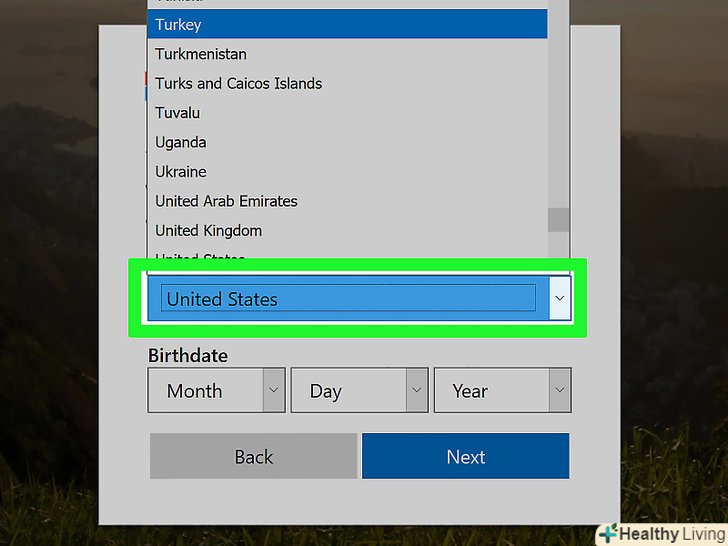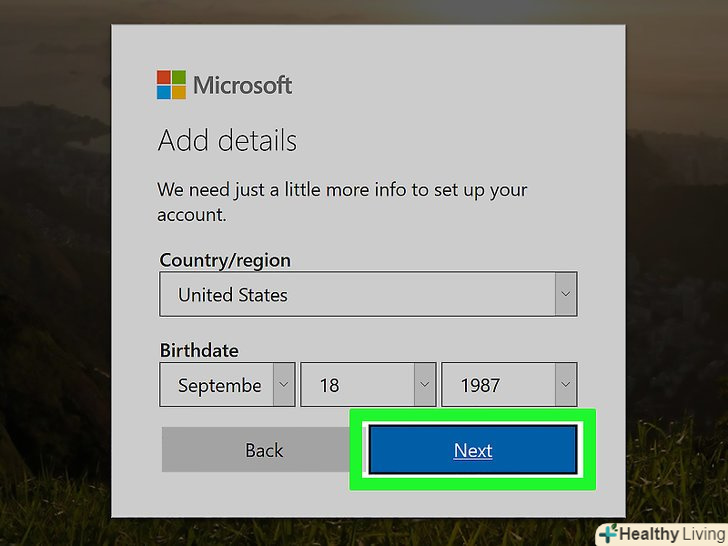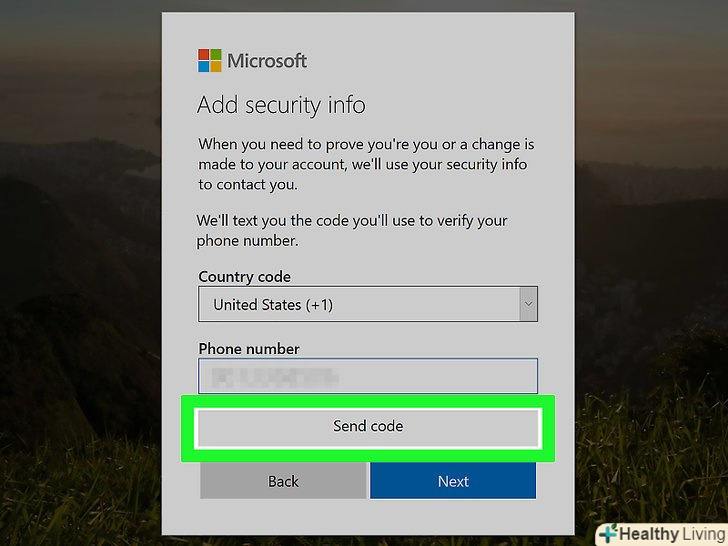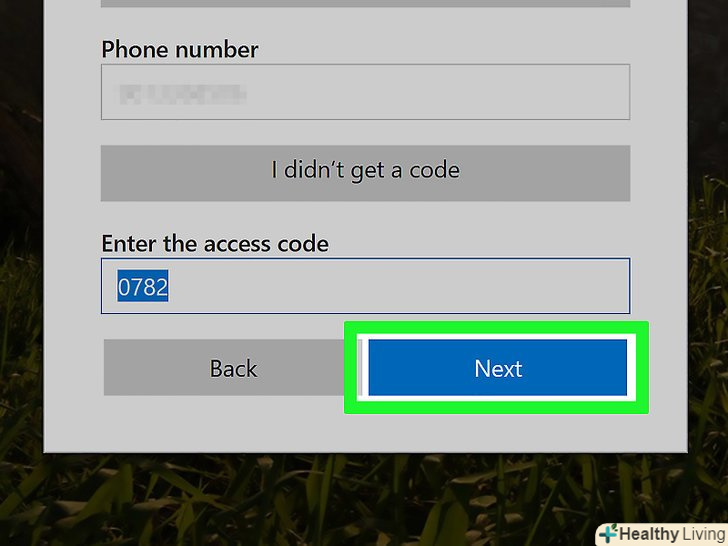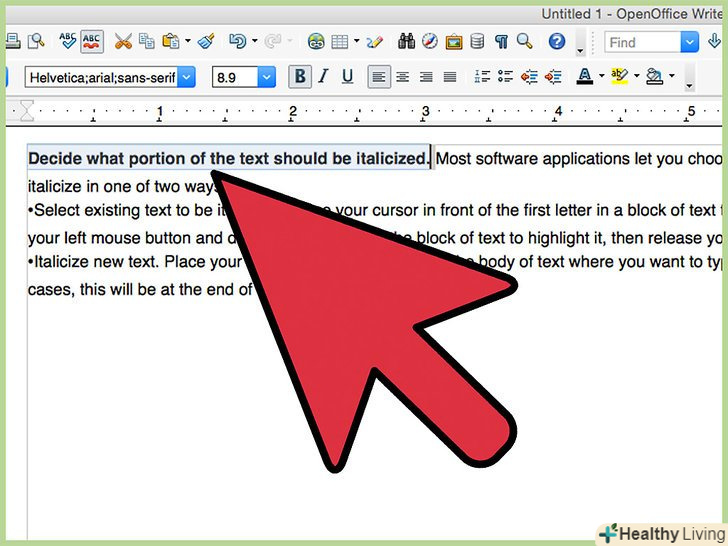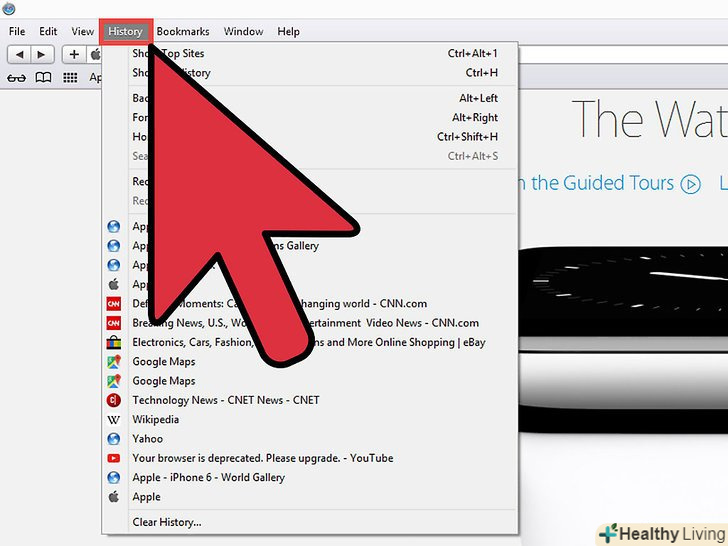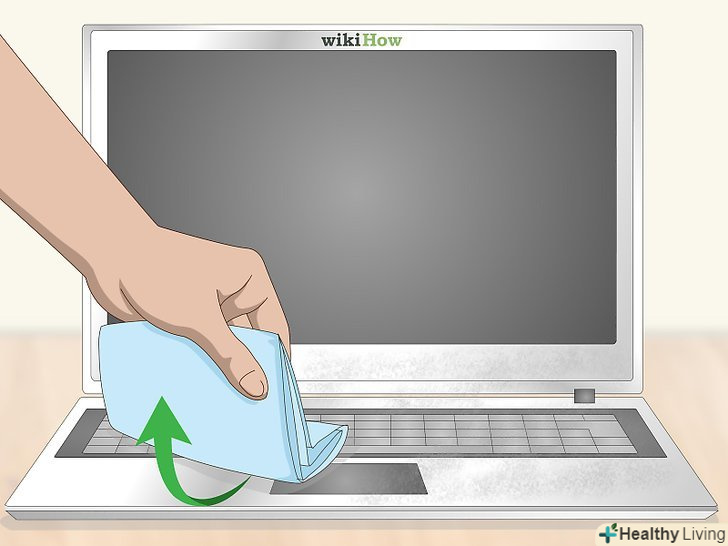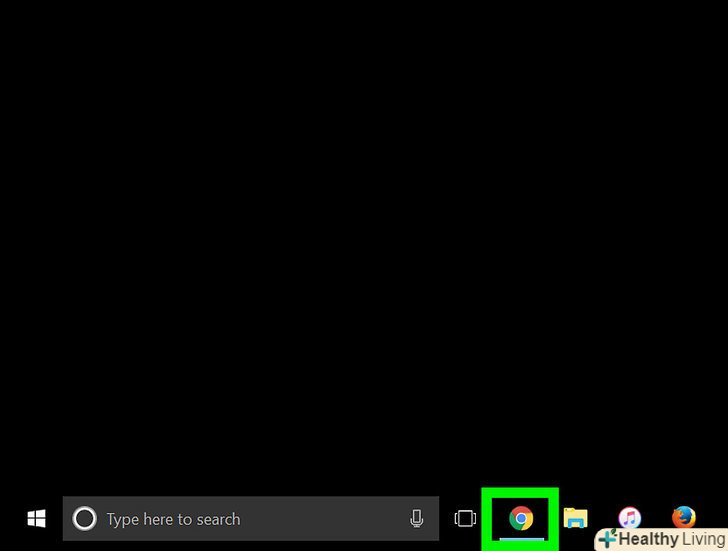Багато людей як і раніше користуються поштовим сервісом Hotmail, хоча створити новий обліковий запис Hotmail більше не можна. Тим не менш, поштовий сервіс Microsoft Outlook пропонує користувачам практично ті ж функції, що і Hotmail. З даної статті ви дізнаєтеся, як створити обліковий запис на поштовому сервісі Microsoft Outlook. Це можна зробити на сайті Outlook, але не в мобільному додатку «Outlook».
Кроки
 Відкрийте веб-сайт Microsoft Outlook. перейдіть на сторінку https://www.outlook.com/ у веб-браузері.
Відкрийте веб-сайт Microsoft Outlook. перейдіть на сторінку https://www.outlook.com/ у веб-браузері. НатиснітьСтворити обліковий запис. ця опція знаходиться у верхній правій частині сторінки.
НатиснітьСтворити обліковий запис. ця опція знаходиться у верхній правій частині сторінки. Створіть адресу електронної пошти.введіть ім'я поштової скриньки в рядку «створити адресу» посередині сторінки.
Створіть адресу електронної пошти.введіть ім'я поштової скриньки в рядку «створити адресу» посередині сторінки.- Ви можете вибрати доменне ім'я поштової скриньки (@outlook.comабо @hotmail.com); для цього клацніть по спрямованій вниз стрілці в правій частині рядка «створити адресу», а потім в меню клацніть по доменному імені.
 Введіть пароль.введіть пароль до поштової скриньки в рядку "Створити пароль«, яка знаходиться під рядком»створити адресу".
Введіть пароль.введіть пароль до поштової скриньки в рядку "Створити пароль«, яка знаходиться під рядком»створити адресу".- Рекомендуємо включити в пароль літери, цифри і символи.
 Приберіть прапорець у опції "відправити мені рекламне повідомлення електронної пошти від Microsoft".так ви не будете отримувати рекламні повідомлення від Microsoft.
Приберіть прапорець у опції "відправити мені рекламне повідомлення електронної пошти від Microsoft".так ви не будете отримувати рекламні повідомлення від Microsoft.- Якщо ви хочете отримувати рекламу, пропустіть цей крок.
 Клацніть поДалі.це Синя кнопка під рядком "Створити пароль".
Клацніть поДалі.це Синя кнопка під рядком "Створити пароль". Введіть ім'я та прізвище. ім'я введіть в рядку "Ім'я«, а прізвище в рядку»прізвище".
Введіть ім'я та прізвище. ім'я введіть в рядку "Ім'я«, а прізвище в рядку»прізвище". Клацніть поДалі.це Синя кнопка під двома рядками.
Клацніть поДалі.це Синя кнопка під двома рядками. Виберіть країну або Регіон.відкрийте меню "країна або регіон" і клацніть по своїй країні або регіону.
Виберіть країну або Регіон.відкрийте меню "країна або регіон" і клацніть по своїй країні або регіону.- Як правило, Outlook автоматично виявляє місце розташування користувача і вводить потрібну інформацію.
 Введіть дату народження.у розділі "Дата народження" клацніть по меню "місяць «і виберіть місяць народження, а потім повторіть це з меню» День «і»рік".
Введіть дату народження.у розділі "Дата народження" клацніть по меню "місяць «і виберіть місяць народження, а потім повторіть це з меню» День «і»рік". НатиснітьДалі.
НатиснітьДалі. Введіть код перевірки. ви побачите ряд спотворених букв і цифр в поле посередині сторінки; введіть вміст поля в рядку»введіть символи, які бачите".
Введіть код перевірки. ви побачите ряд спотворених букв і цифр в поле посередині сторінки; введіть вміст поля в рядку»введіть символи, які бачите".- Натисніть "Нові", щоб створити новий код.
- Також можна натиснути кнопку "Аудіо", щоб прослухати код.
 Клацніть поДалі.ця синя кнопка знаходиться в нижній частині вікна. Якщо ви ввели правильний код, буде створено поштову скриньку Outlook.
Клацніть поДалі.ця синя кнопка знаходиться в нижній частині вікна. Якщо ви ввели правильний код, буде створено поштову скриньку Outlook.
Поради
- Після того як ви створили поштову скриньку Outlook, скачайте мобільний додаток на iPhone, iPad або Android-пристрій і увійдіть в свій обліковий запис.